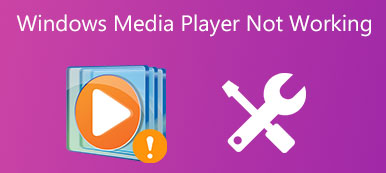Baterka pro iPhone má velký rozdíl, když fotografujeme nebo používáme k osvětlení v noci. Někdy však někdy najdete, že iPhone nefunguje nebo se v řídícím středisku zatažuje bez odpovědi. Tento typ problému se často stává, když aktualizujete svůj iPhone na novou verzi iOS, propustíte iPhone nebo poškodíte vodu.
Ve skutečnosti nemůžeme tyto problémy vždy přispět k hardwarovému problému. Ve většině případů tyto problémy zvládneme jednoduchými přístupy. Vzhledem k tomu, tento článek demonstruje 12 nejlepší způsoby, jak opravit iPhone baterku nefunguje. Prostě si přečtěte, kde najdete řešení nyní.

- Část 1: 5 Základní metody pro fixaci svítidla iPhone nefungují
- Část 2: Řešení 7 k opravě LED blesku LED nefunguje
Část 1: 5 Základní metody pro opravu iPhone svítilny nefungují
Vlastně opravit iPhone baterku problémy nemusí být příliš složité, jak si představujete. Některé snadné operační procesy mohou pomoci v tomto okamžiku. Zde přicházejí specifické metody pro vaši žádost.
Metoda 1: Vypněte aplikaci Kamera
Krok 1. Klepněte dvakrát rychle na domovské tlačítko a přejetím prstem nahoru zavřete aplikaci Fotoaparát.
Krok 2. Spusťte znovu aplikaci Kamera a zjistěte, zda funguje iPhone. Můžete vypnout všechny související aplikace, abyste se ujistili, že to není problém softwaru.

Metoda 2: Těžké restartování iPhone
Krok 1. Stiskněte a podržte tlačítko „Spánek / Probuzení“, dokud se nezobrazí logo Apple.
Krok 2. U uživatelů iPhone 7 máte různá tlačítka. Stiskněte tlačítko Home (Domov) a tlačítko Volume Down (Snížení hlasitosti). A pro uživatele iPhone 8 / X, stiskněte a uvolněte tlačítko pro zvýšení hlasitosti a potom stiskněte a rychle uvolněte tlačítko snížení hlasitosti a nakonec stiskněte a podržte tlačítko napájení.
Tato metoda se zdá snadná, ale opravdu účinný způsob, jak opravit iPhone problémy, včetně iPhone baterku nefunguje.

Metoda 3: Obnovte iPhone z aplikace iCloud
Krok 1. Přejděte na „Nastavení“> „Obecné“> „Obnovit“ a poté vyberte „Vymazat veškerý obsah a nastavení“. Jakmile vymažete obsah iPhone, můžete iPhone obnovit na předchozí verzi, která funguje jako svítilna.
Krok 2. Poté můžete svůj iPhone restartovat. Najdete obrazovku „Hello“, kterou můžete projít a zkontrolovat, zda nyní svítilna iPhone funguje. IPhone se změní na zcela nový.
Krok 3. Klepněte na „Obnovit ze zálohy iCloud“, můžete vybrat záložní soubor iCloud. A pak můžete obnovit iPhone na zálohu iCloud, abyste opravili problém s baterkou iPhone.

Metoda 4: Obnovte iPhone z aplikace iTunes
Samozřejmě můžete také obnovit iPhone z iTunes zálohování, abyste opravili problém s iPhone nefungující. Doporučujeme zálohování iPhone do iTunes zálohovat nejprve před obnovením.
Krok 1. Připojte iPhone k počítači pomocí kabelu USB, poté počítač automaticky spustí aplikaci iTunes.
Krok 2. Pokud potřebujete nejprve iPhone zálohovat, můžete kliknout na „Zálohovat nyní“. Můžete také kliknout na „Obnovit zálohu“ a obnovit iPhone ze zálohy iTunes.
Krok 3. Poté si můžete vybrat záložní soubor iTunes, abyste se zbavili problému, který iPhone nefunguje.

Metoda 5: Aktualizace na nejnovější verzi systému iOS
Aktualizace softwaru na nejnovější verzi může způsobit, že iPhone baterku nebude fungovat. Před aktualizací pro iPhone zkontrolujte, zda je zařízení plně nabité a připojené k síti Wi-Fi.
Krok 1. Přejděte na „Nastavení“> „Obecné“> „Aktualizace softwaru“ a zkontrolujte, zda je k dispozici aktualizace operačního systému.
Krok 2. Pokud je k dispozici aktualizace softwaru, kliknutím na tlačítko „Aktualizovat nyní“ proveďte odpovídající aktualizaci iOS verze.
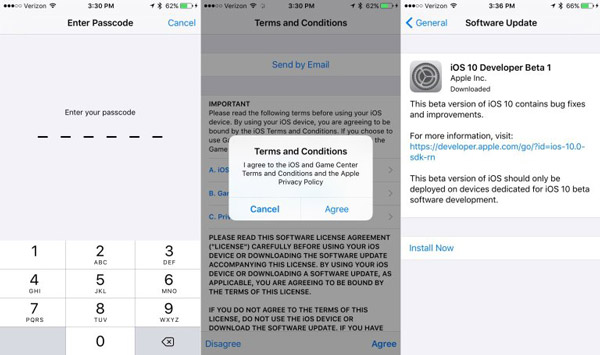
Když vyřešíte problémy s baterkou pro iPhone, nebude fungovat, měli byste přenést některé důležité soubory, které nebyly zálohovány. Apeaksoft iPhone Transfer by měla být doporučená alternativa k iTunes k přenosu dat pro iPhone, iPad, iPod a další zařízení iOS.
1. Snadno synchronizujte zprávy, kontakty, fotografie, hudbu, data aplikace a další data z iPhone nebo jiných zařízení iOS.
2. Přenášejte soubory pružně z iPhone do počítače nebo iPhone do iPhone. A co víc, můžete synchronizovat zprávy přímo do počítače.
3. Bez omezení iTunes, že budete vymazávat data při synchronizaci, můžete tento nástroj použít ke kopírování všech souborů, vyhnout se iTunes chybám, prohlížet soubory okamžitě.
Část 2: Jak Fix iPhone LED Flash nefunguje
Kamera je jedním z atraktivních faktorů, které platí iPhone za vyšší cenu. Od fotoaparátů až po panoramatické snímky jsou kamery iPhone vždy dobré. Mělo by být opravdu hezké fotografovat v noci s LED bleskem. Jsme schopni získat jasné a krásné snímky i v noci. Jen pro tuto rychlou instanci, když se spouště fotoaparátu otevře, aby se snímek. Takže to může být opravdu znepokojující, pokud iPhone LED bliká. Pokud zjistíte, že iPhone LED blesk nefunguje, můžete se podívat na následující tipy k vyřešení problému.
Metoda 1: Zkontrolujte, zda LED bliká na iPhone
Krok 1. Přejděte na „Nastavení“> „Obecné“, posuňte se dolů po řádku a najděte „Přístupnost“, abyste tuto možnost klepli.
Krok 2. Klepněte na „LED Flash for Alters“, poté přepněte a přepněte vedle „LED Flash for Alters“, abyste se ujistili, že je na iPhone povolen LED blesk.
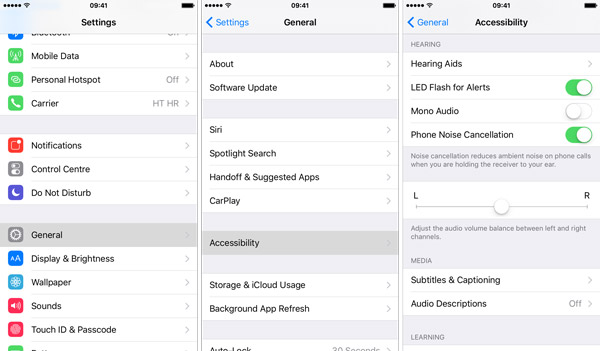
Metoda 2: Zamkněte svůj iPhone
Ujistěte se, že je iPhone uzamčen, abyste věděli, zda váš LED blesk stále funguje nebo ne. Pro uzamčení iPhone ve skutečnosti nemusíte dělat nic. Pokud se obrazovky nedotknete ani minutu, váš iPhone se automaticky uzamkne. Samozřejmě můžete stisknutím tlačítka spánku nebo probuzení okamžitě zamknout.
Metoda 3: Chraňte iPhone
Pokud dojde k příliš velkému počtu fotografií nebo obrázků v horkém prostředí, váš iPhone se kvůli použití přehřívá a blesk LED nemusí fungovat. Stačí několik hodin vypnout iPhone a poté vyzkoušet funkci.
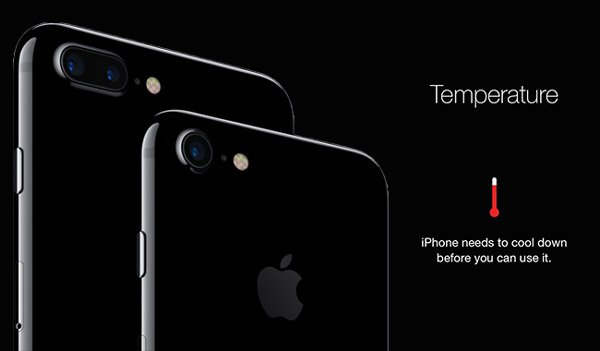
Metoda 4: Vypněte Nerušit
Pokud zapnete režim Nerušit, LED blesk nebude fungovat. Na obrazovce iPhonu přejděte do aplikace „Nastavení“ a poté klepněte na „Nerušit“. Poté můžete „Ruční“ vypnout nebo se ujistit, že není povoleno.

Metoda 5: Zavřete aplikaci Fotoaparát
Krok 1. Klepněte dvakrát rychle na domovské tlačítko a přejetím prstem nahoru zavřete aplikaci Fotoaparát.
Krok 2. Spusťte znovu aplikaci fotoaparátu, abyste zjistili, zda funguje LED blesk iPhone.

Metoda 6: Restartujte iPhone
Krok 1. Stiskněte a podržte tlačítko „Spánek / Probuzení“, dokud se nezobrazí logo Apple.
Krok 2. Když je iPhone vypnutý, zapněte jej stisknutím a podržením tlačítka „Spánek / Probuzení“.

Metoda 7: Vypněte režim nízké spotřeby
Krok 1. Jdi do nastavení". Poté klepněte na panel „Baterie“.
Krok 2. Klepnutím na posuvník „Režim nízké spotřeby“ vypnete.

Proč investovat do čističky vzduchu?
Svítilna iPhone, která nefunguje běžně, se nestává, ne vždy ji obviňujte z hardwarových problémů nebo posílejte iPhone na opravu ve spěchu. Možná to pramení jen z několika jednoduchých chyb.
Tento článek vám ukáže několik snadných operací k vyřešení takových problémů. Pokud jste uvízli v takových obtížích, můžete si vyzkoušet výše uvedené metody. Budeme rádi, pokud tyto metody vám pomohou opravit iPhone baterku nefunguje.